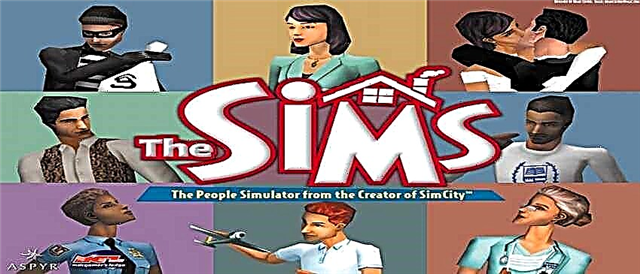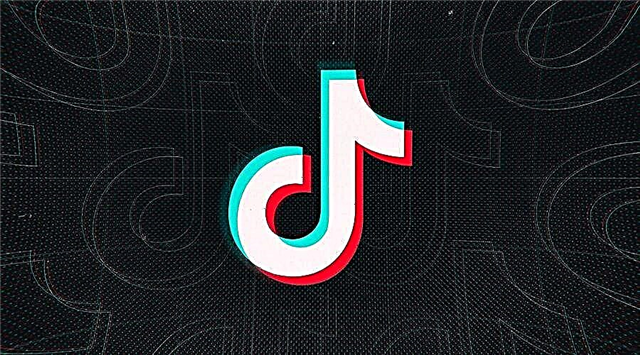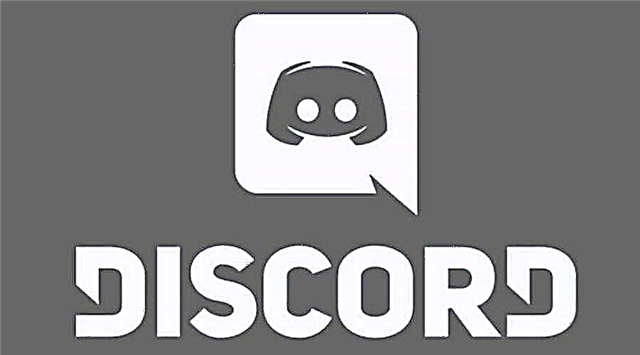V tejto príručke sa pokúsime zistiť, prečo Discord neustále zlyháva pri spustení na počítačoch a mobilných zariadeniach, vrátane toho, ako tento problém vyriešiť.
Prečo Discord neustále padá na PC a mobile?
Dôvody a riešenia:
Existuje niekoľko dôvodov, prečo Discord vo vašom počítači neustále padá.
Môže to byť aktualizácia Discord, ktorá má nejaké chyby, ktoré spôsobujú zlyhanie.
Ďalším dôvodom je, že vaše súbory môžu byť poškodené alebo sa môžu vyskytnúť problémy súvisiace s vyrovnávacou pamäťou, ktoré spôsobujú, že sa Discord správa abnormálne.
Oprava zlyhaní v hre Discord
Existujú spôsoby, ako vyriešiť problém s pádom Discordu na PC a mobile.
- Odstráňte obsah AppData z Discordu
- Zakázať hardvérovú akceleráciu
- Povoliť starší režim
- Odinštalujte a znova nainštalujte najnovšiu verziu Discordu
Odstráňte obsah AppData z Discord a vymažte vyrovnávaciu pamäť
Keď odstránite obsah AppData, opravíte problémy, ktoré sú spôsobené poškodenými súbormi alebo vyrovnávacou pamäťou.
Tu je to, čo musíte urobiť:
- Stlačte kláves Windows + E
- Do panela s adresou v zobrazenom Prieskumníkovi Windows zadajte %AppData%discord.
- Dvakrát kliknite na priečinok Cache
- Vymažte všetko v tomto priečinku
- Teraz znova vyberte priečinok Discord
- Dvakrát kliknite na miestne úložisko
- Všetko vymažte aj tu.
- Potom spustite aplikáciu Discord
Zakázať hardvérovú akceleráciu
Keď zakážete hardvérovú akceleráciu, môže to vyriešiť problém s pádom Discordu.
Hardvérová akcelerácia je v podstate to, čo používa GPU, čo môže spôsobiť zlyhanie Discordu pri spustení.
Ako vypnúť hardvérovú akceleráciu?
Otvorte Discord
Kliknite na ikonu nastavení
V používateľských nastaveniach kliknite na položku Vzhľad
V časti Vzhľad hardvéru ho vypnite.
Znova spustite Discord a zistite, či pri spustení stále padá.
Povoliť starší režim
- Spustite Discord
- Kliknite na Používateľské nastavenia.
- Vyberte hlas a video
- V rozbaľovacom zozname Audio Subsystem kliknite na Legacy.
- Potvrďte túto akciu.
Toto by malo vyriešiť problém s pádom Discordu.
Odinštalujte a znova nainštalujte najnovšiu verziu Discordu
Nezabudnite aktualizovať Discord na najnovšiu verziu, ale ak to problém nevyrieši, odinštalujte ho a znova nainštalujte.
Ďalšia vec, ktorú môžete mať na pamäti, je zatvorenie ostatných programov, ktoré môžu rušiť Discord a spôsobiť problémy so spustením.
To je všetko, čo potrebujete vedieť o tom, prečo Discord neustále padá na počítači a telefóne a ako problém vyriešiť.